谁说Mac不能玩游戏?
有了CrossOver,你也能在Mac上玩《黑神话:悟空》《守望先锋》《荒野大镖客2》《赛博朋克2077》《艾尔登法环》等热门游戏啦
-
系统清理+兼容软件套装
-
CrossOver 永久版
-
CrossOver 年订阅版
Mac 爽玩 3A 游戏大作!点我看体验视频

发布时间:2021-05-14 09: 53: 08
为了充分利用通勤、排队等碎片时间,很多人都会习惯在手机上阅读电子书。对于使用iOS设备的人来说,如果要将网上下载的电子书导入到iBooks中,往往需要进行较为繁琐的iTunes同步操作。
实际上,我们如果使用iMazing的iBooks管理功能,就可以快速地、批量地将电子书导入到iBooks中,而无须进行繁琐的iTunes操作。接下来,一起来看看怎么实现上述功能吧。
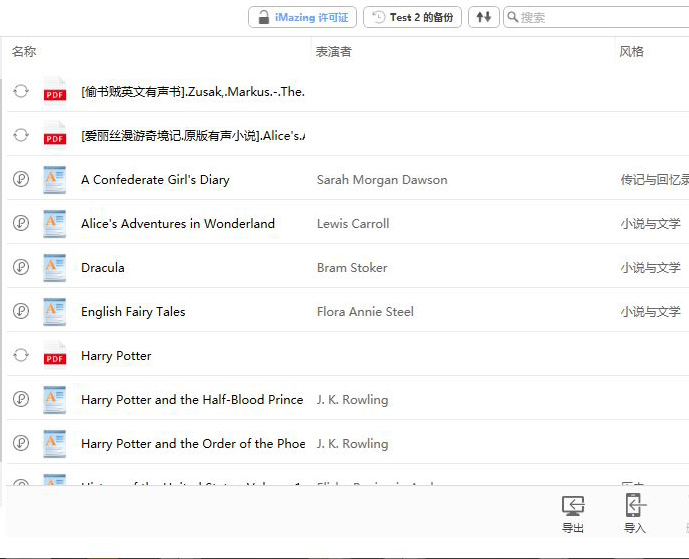
图1:iBook管理面板
一、iBook管理功能
打开iMazing软件,并完成设备的连接操作后,打开侧边栏的书籍工具,即可打开设备的iBooks管理面板。
如图2所示,iBooks管理面板主要包含了电子书的导出、导入与删除功能。
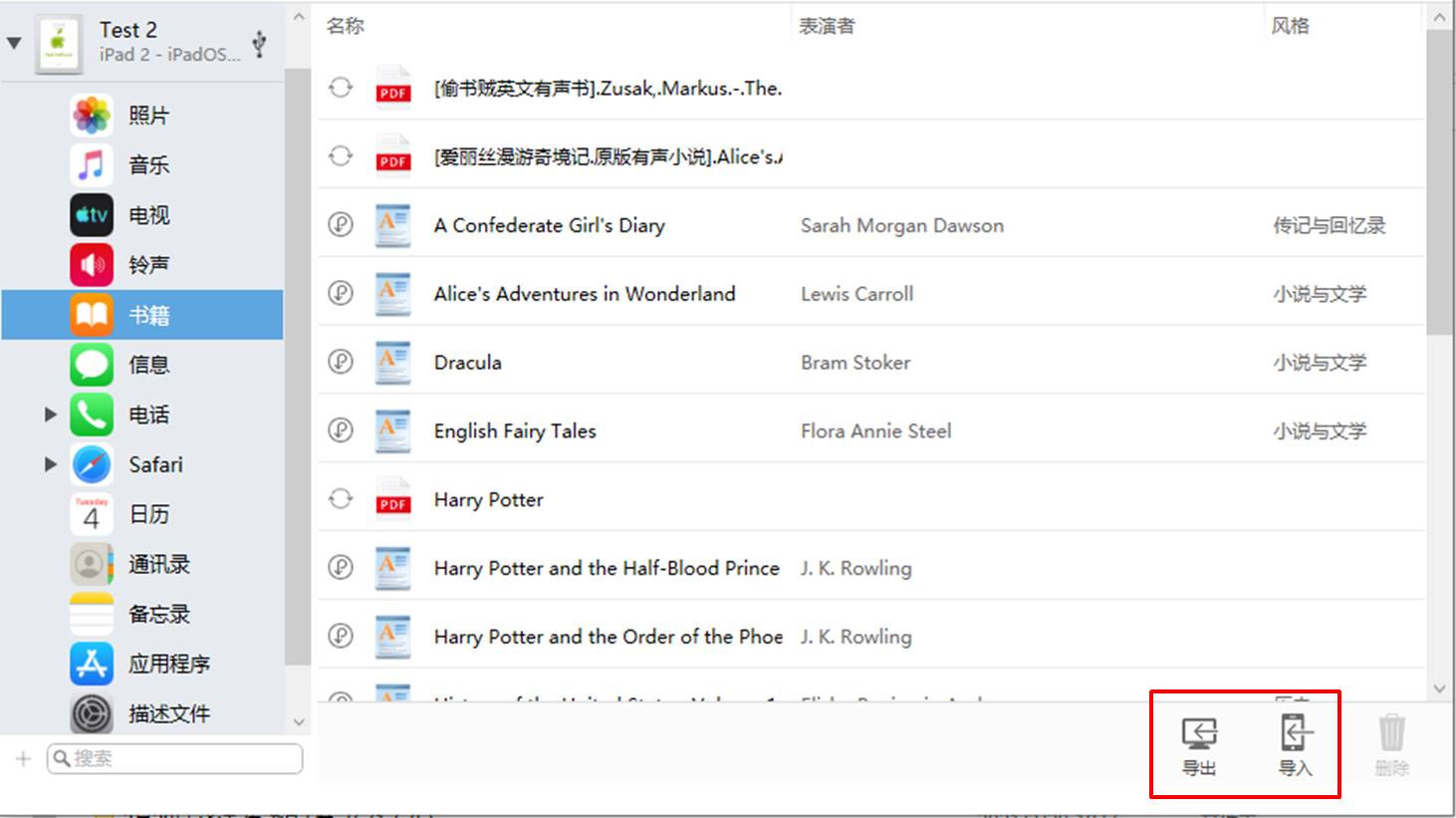
图2:导出与导入
另外,如图3所示,右击目标电子书,还可打开、导出、删除对应的电子书。但需要注意的是,对于epub格式的电子书,需使用支持该格式的程序才能打开。
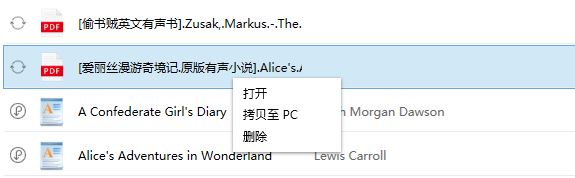
图3:打开文件
二、实例演示
接下来,我们通过实例操作一下。
iMazing的iBooks管理功能支持电子书的批量管理,按住Ctrl键即可同时选择多个电子书条目。
比如,如图4所示,我们选取了三个电子书条目,然后单击“导出”按钮。
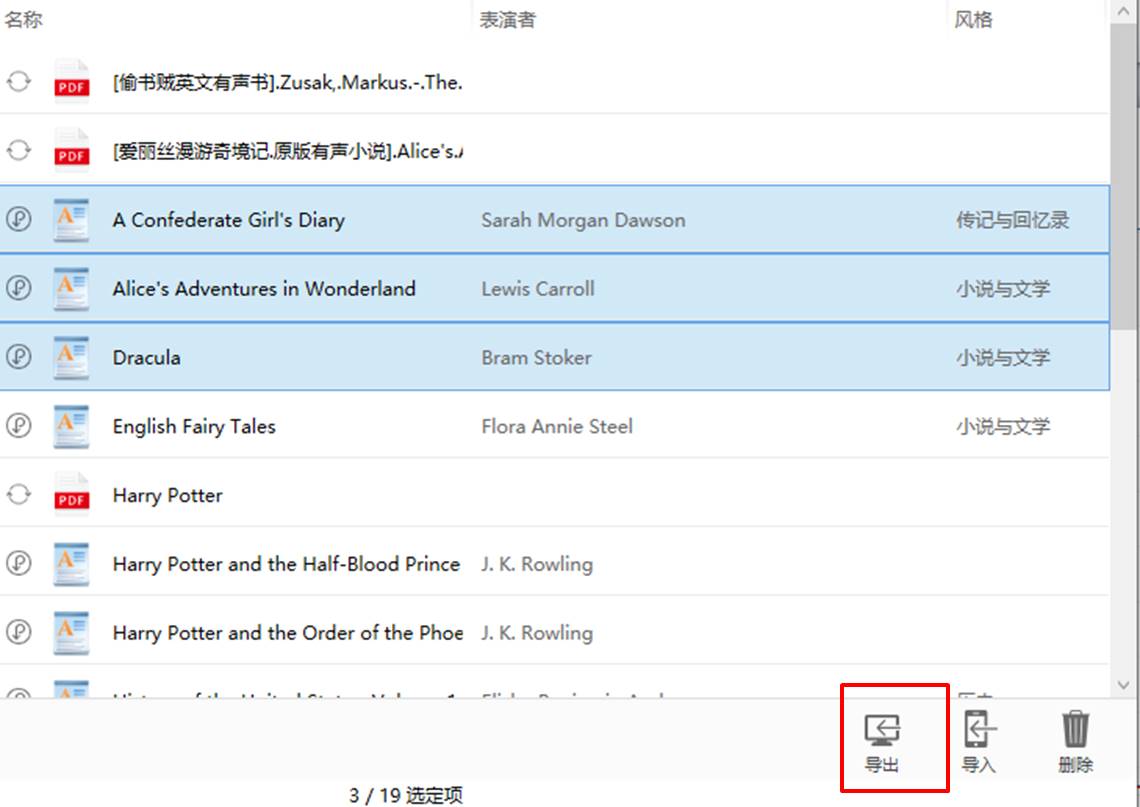
图4:批量导出
然后,再选择导出的目标文件夹,就可以将所选的电子书批量导出。
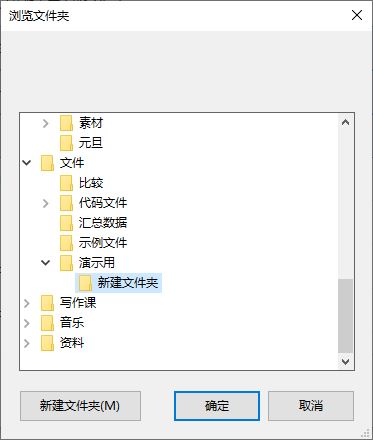
图5:导出到文件夹
相同地,我们也可以使用导入功能,将电子书批量导入iBooks。
如图6所示,单击导入按钮,可选择以文件或文件夹的形式导入电子书。如果是采用文件夹形式的话,我们可以将需要导入的电子书都放在同一个文件夹中,实现快速的批量导入。
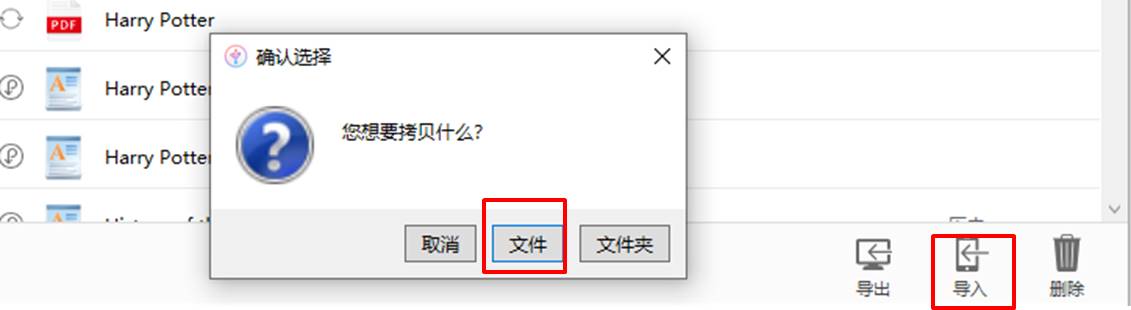
图6:导入文件
对于iBooks支持的电子书格式,iMazing都支持导入。比如,我们可以导入iBooks专用的epub电子书格式。
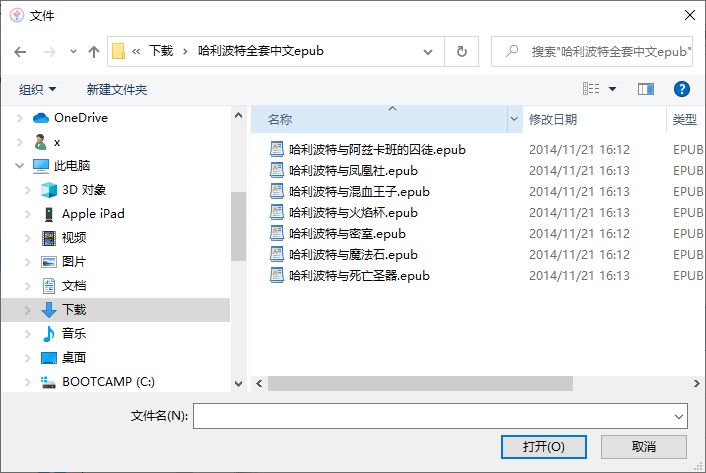
图7:导入epub文件
也可以导入iBooks支持的PDF文档。
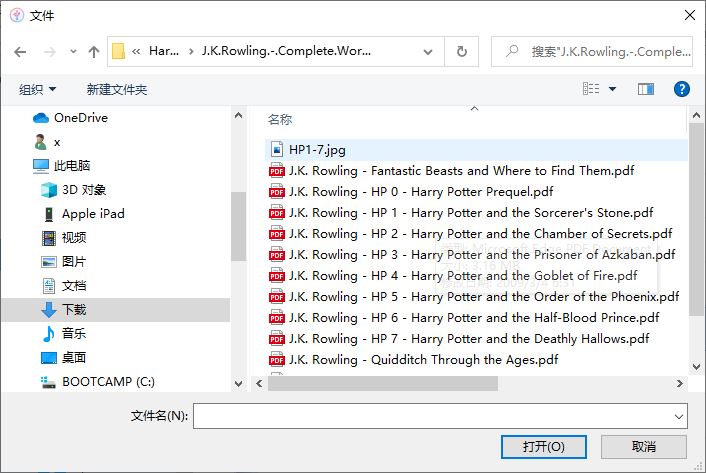
图8:导入PDF文件
电子书导入成功后,会同步出现在iBooks电子书列表中。
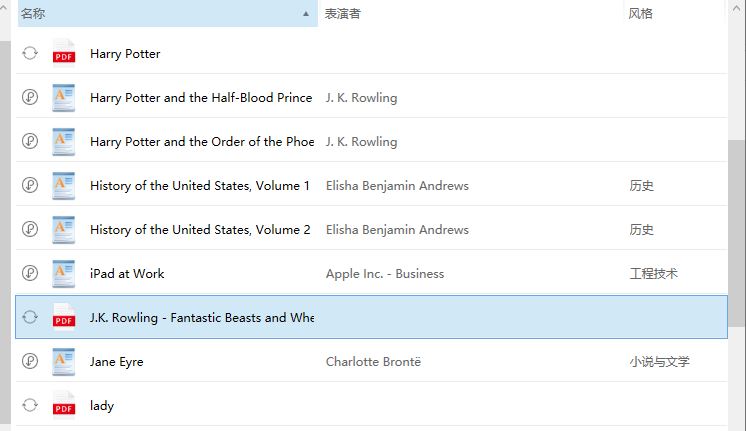
图9:完成文件的导入
三、小结
综上所述,iMazing的iBooks管理功能,很好地简化了iOS设备导入电子书的操作,避免了繁琐的iTunes同步操作。另外,其批量化的操作方式也大大地提高了电子书的管理效率。
作者:泽洋
展开阅读全文
︾